Bing浏览器无法打开网页怎么办 Bing浏览器网络连接问题解决方法
发布时间:2025-07-26 编辑:游乐网
bing浏览器无法打开网页的解决方法包括检查网络连接、清除缓存、禁用扩展等。首先确认网络是否正常,尝试重启路由器或更换dns为8.8.8;其次,清除浏览器缓存和cookies,路径为设置→隐私、搜索和服务→清除浏览数据;接着,在无痕模式下测试或禁用扩展程序,必要时重置浏览器设置;若问题仍未解决,可尝试更换其他浏览器或通过反馈中心提交问题。按照步骤排查通常能解决问题。
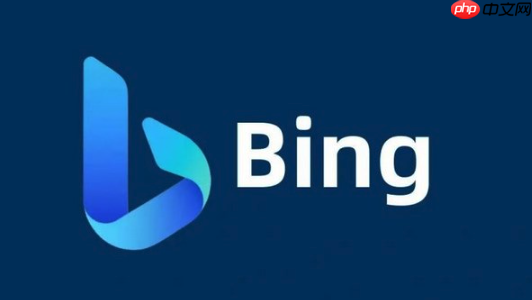
Bing浏览器无法打开网页,多数情况下是网络连接或浏览器自身设置的问题。遇到这种情况不必着急,可以通过以下方法排查和解决。
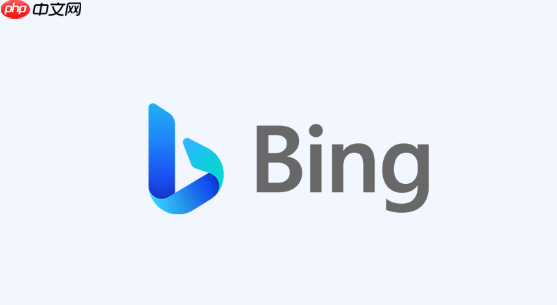
检查网络连接是否正常
首先确认你的网络是否正常。可以尝试打开其他网页或者使用手机切换Wi-Fi看看是否能访问。如果别的 也打不开,那问题大概率出在网络连接上。
尝试重启路由器:拔掉电源等十几秒再插回去。检查网线是否插好,Wi-Fi信号是否稳定。如果用的是公共网络(比如公司或学校),可能有访问限制,换一个网络试试看。有时候网络没问题,但本地DNS缓存异常也可能导致特定 打不开。可以尝试更改DNS为8.8.8(Google的公共DNS)试试。
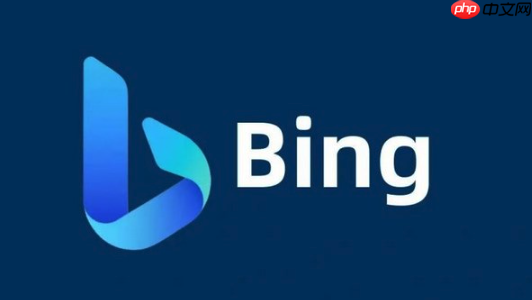
清除浏览器缓存和Cookies
Edge浏览器(也就是Bing浏览器)长时间运行、缓存堆积可能会导致页面加载异常。这时候清除缓存是个不错的尝试。
操作步骤如下:
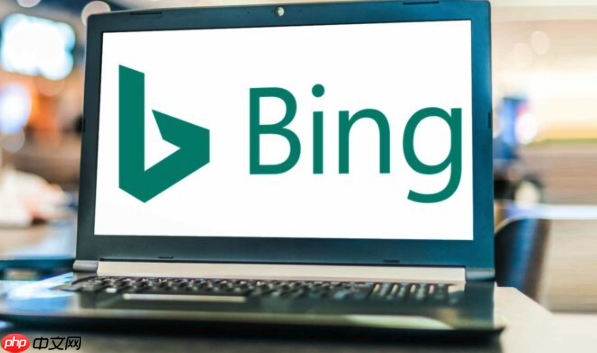 打开Edge浏览器,点击右上角三个点。选择“设置” → “隐私、搜索和服务”。向下滚动找到“清除浏览数据”,选择“过去一小时”或“所有时间”。勾选“Cookie及其他 数据”、“缓存的图片和文件”,然后点击“清除”。
打开Edge浏览器,点击右上角三个点。选择“设置” → “隐私、搜索和服务”。向下滚动找到“清除浏览数据”,选择“过去一小时”或“所有时间”。勾选“Cookie及其他 数据”、“缓存的图片和文件”,然后点击“清除”。这个操作不会影响你保存的密码和书签,但可以让浏览器更干净地重新加载网页。
尝试禁用扩展程序或重置浏览器设置
有些浏览器插件(如广告拦截、安全防护类)可能会影响网页加载。你可以尝试在无痕模式下打开Bing,看是否能正常访问。
如果可以,说明是某个扩展的问题。可以逐一禁用扩展来排查。
另外,也可以考虑重置浏览器设置:
设置 → 隐私、搜索和服务 → 重置设置 → 恢复默认值。这会将浏览器恢复到刚安装时的状态,但不会删除书签和历史记录,可以放心操作。
更换浏览器或反馈问题
如果以上方法都试过还是不行,可以尝试更换浏览器访问Bing,比如Chrome、Firefox等。如果换了浏览器就能打开,那可能是Edge本身存在兼容性问题或Bug。
此外,如果你怀疑是微软服务器端的问题,可以在Windows的任务栏搜索“反馈中心”提交问题。虽然不一定马上解决,但有助于最新了解情况。
基本上就这些常用的方法了。很多问题其实不复杂,但容易忽略细节,比如网络信号不稳定、缓存太久没清等等。遇到类似情况一步步排查,通常都能搞定。
相关阅读
MORE
+- Bing浏览器无法打开网页怎么办 Bing浏览器网络连接问题解决方法 07-26 Bing浏览器字体显示异常解决 Bing浏览器网页文字渲染修复 07-26
- Bing浏览器如何管理下载内容 Bing浏览器下载记录清理步骤 07-26 Bing浏览器密码保存失败解决 Bing浏览器自动填充配置方法 07-19
- Bing浏览器表单自动填充失效处理 Bing浏览器输入辅助配置 07-19 Bing浏览器如何开启阅读模式 Bing浏览器简化页面显示设置 07-19
- Bing浏览器怎么清除缓存数据 Bing浏览器存储空间优化教程 07-19 Bing浏览器怎么设置主页 Bing浏览器默认启动页面配置指南 07-18
- Bing浏览器如何同步扩展插件 Bing浏览器跨设备设置同步指南 07-18 Bing浏览器怎么开启阅读清单 Bing浏览器稍后阅读功能指南 07-18
- Bing浏览器页面缩放记忆失效解决 Bing浏览器显示偏好保存方法 07-18 Bing浏览器新标签页卡顿处理 Bing浏览器起始页优化方案 07-18
- Bing浏览器视频画质差处理 Bing浏览器流媒体清晰度调整 07-17 Bing浏览器页面加载缓慢解决 Bing浏览器加速网页打开技巧 07-17
- Bing浏览器如何阻止弹窗广告 Bing浏览器广告拦截配置教程 07-17 Bing浏览器网页通知烦人处理 Bing浏览器权限管理优化方案 07-17
- Bing浏览器如何优化内存占用 Bing浏览器性能提升设置技巧 07-17 Bing浏览器如何更改默认搜索引擎 Bing浏览器搜索设置调整方法 07-17





























 湘公网安备
43070202000716号
湘公网安备
43070202000716号